〈記事内に広告プロモーションを含む場合があります〉
こんにちは。『ペコ』です。
本日の記事のテーマはこちら
『LINEライブってスマホや端末に保存してダウンロードできるって本当?』
について。
誰でも手軽に生配信ができるLINEライブ
を楽しく利用している人は多いと思います。
しかし、LINEライブを動画のように
『何度も繰り返し見たい!』
と思ったことはありませんか?
LINEライブの映像を保存しておくことは
できるのか?について検証しました。
 【3ヶ月無料】ラインミュージック登録~無料期間中の解約までを解説
【3ヶ月無料】ラインミュージック登録~無料期間中の解約までを解説目次
LINEライブって保存する機能はついている?
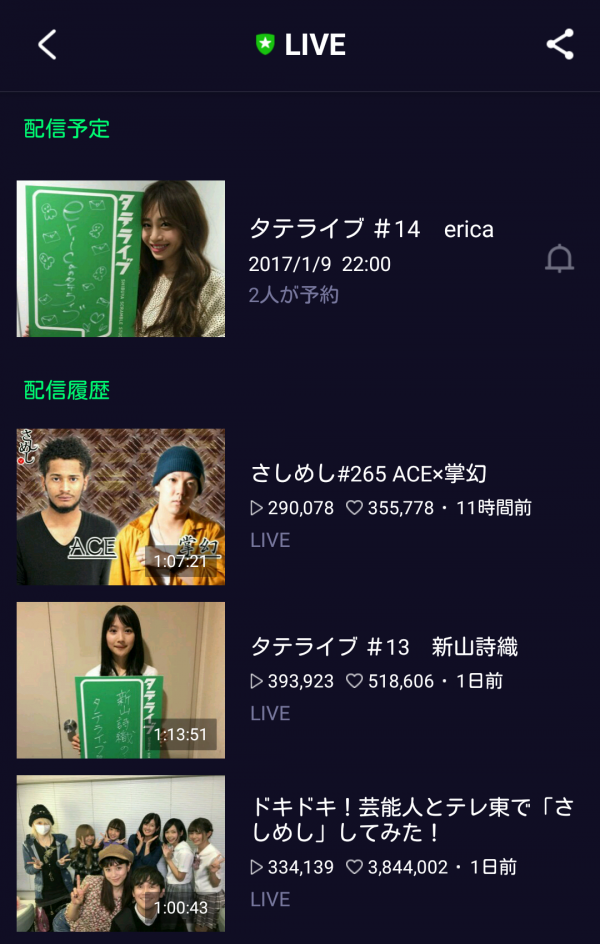
残念ながらLINEライブの公式アプリや
WEBページには保存する機能はついていません。
このように配信履歴にアーカイブとして
公開されていればアプリ上やWEB上から
再生することはできるのですが
非公開になってしまえば再生
できなくなってしまいます。
外部の機能を使うとライブ映像を保存できるって本当?
LINEライブとは無関係の動画再生
プログラムやダウンロードアプリなど
を利用すれば保存することができます。
そういった機能がついている
外部プログラムは色々あるので
自分に合ったものが見つかれば
利用してみても良いかも知れませんね。
ただし、LINEライブのサポート外の
方法になるので
自己責任の上で利用しましょう。
LINEライブを外部アプリを使って保存してダウンロードする方法
「LINEライブを録画&保存したい!」
というお悩みを解決するのは
『LREC』というフリーアプリです。
LINE非公式アプリではありますが
LINEライブを録画やダウンロードできる
便利なアプリです。
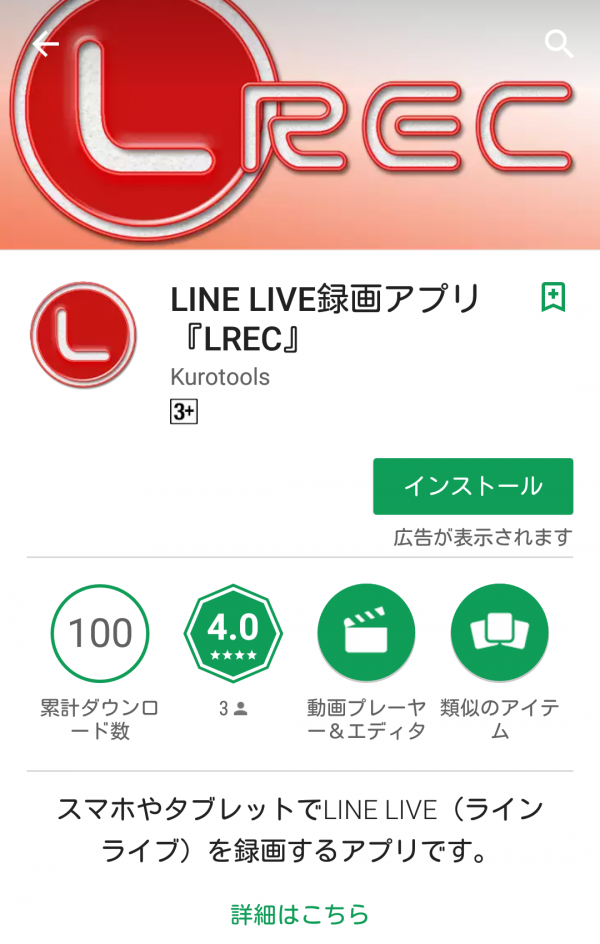
まずはこちらのアプリ『LREC』
をダウンロードしてインストールします。
インストールして最初に起動すると
このような画面になるので
タップして他のアプリの上に
表示を許可しましょう。
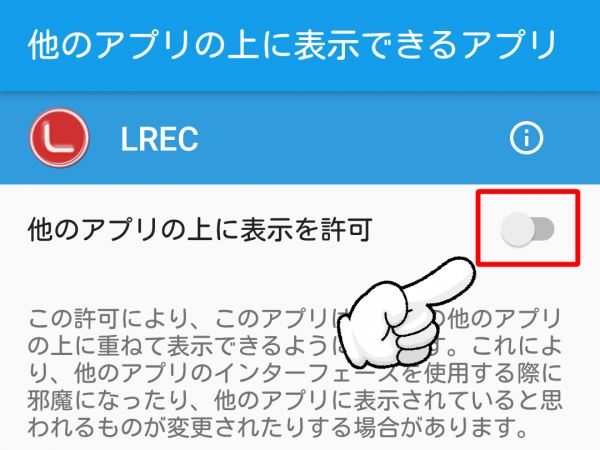
次にファイルへのアクセスを許可しましょう。
他のアプリの上に表示する許可と
ファイルへのアクセス許可をしないと
利用できないので
間違えずに許可してくださいね。
上記の他アプリの上に表示を許可する
画面から切り替わらなかった場合には
一度LRECを終了して再起動すると
以下の画面に移動できます。
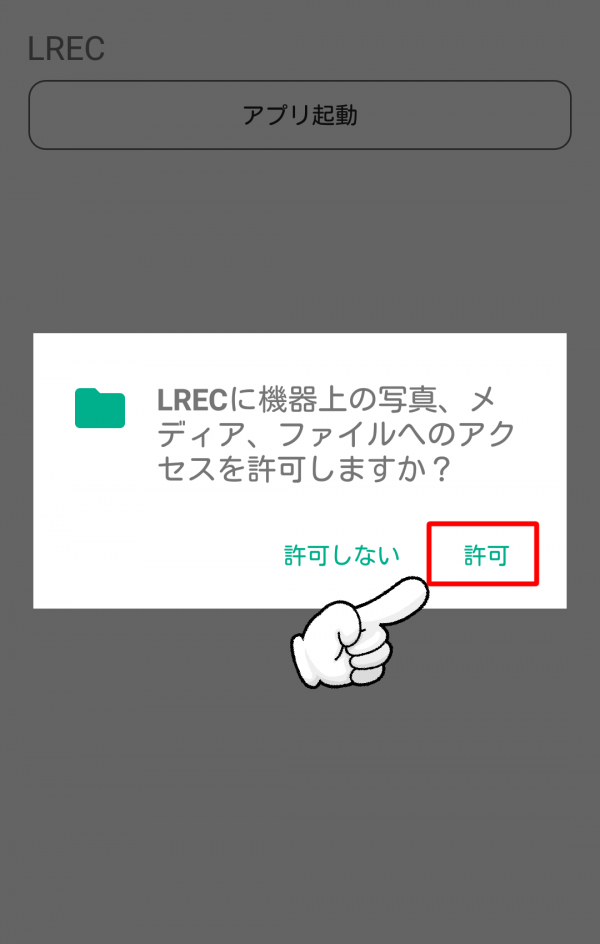
LRECではLINEライブのURLを
コピー&ペーストすることで
簡単に動画を保存することができます。
「設定」をタップすると
動画の保存状態についての設定ができます。
半透明に表示されてしまうため
少し見づらいのですが
画質やファイル名などを
指定することができるので
保存作業を始める前に
設定するのがおすすめです。
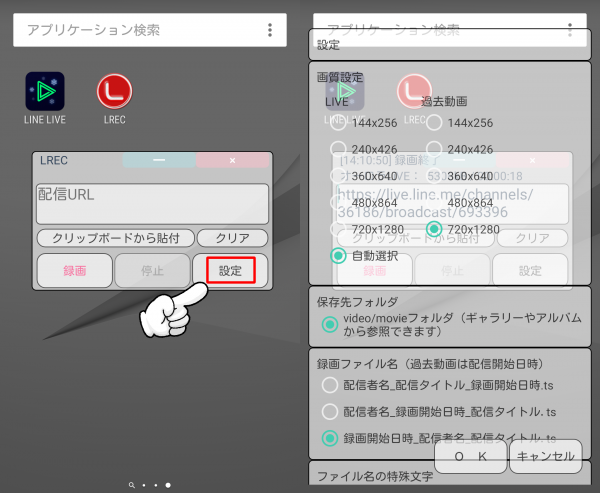
次に必要なのはLINEライブのURLです。
今回は一番簡単なURLの取得方法を
ご紹介したいと思います。
LRECは一旦置いておき
LINEライブから録画したい放送を見つけたら
放送画面を開きましょう。
左下のシェアアイコンをタップして
「URLコピー」をタップすればコピー完了です。
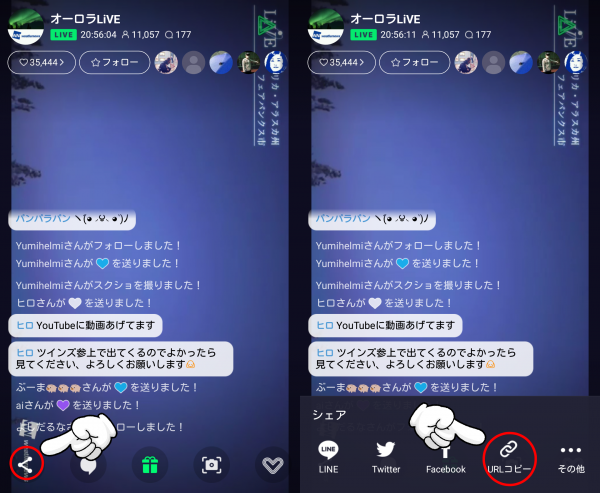
LINEライブの方はそのまま視聴を
続けても良いですが
閉じてしまっても録画は可能ですよ。
再びLRECを起動して
「クリップボードから貼付」をタップ
するとURLをペーストすることができます。
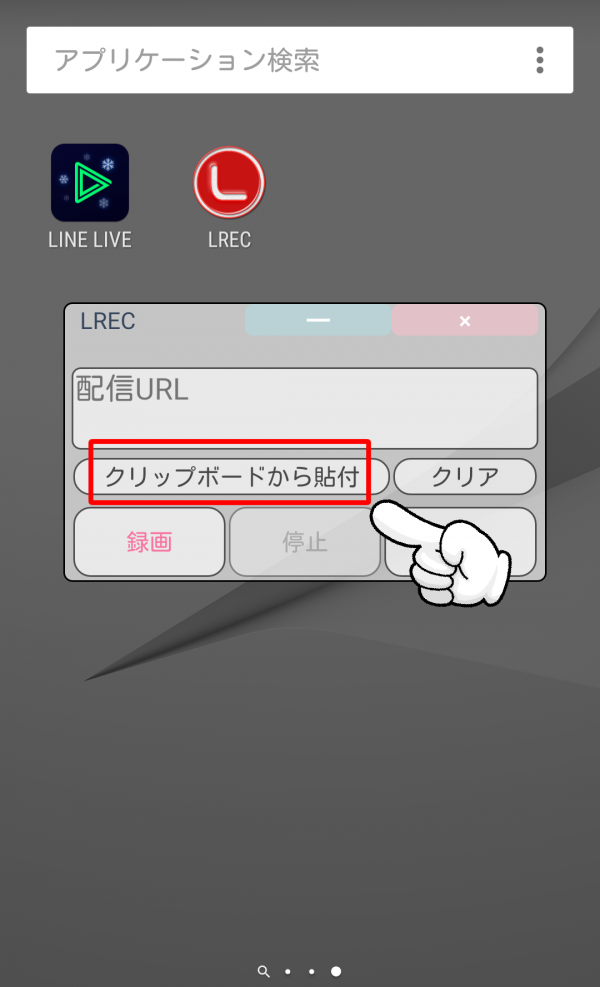
URLをペーストしたら
「録画」をタップして録画を始めます。
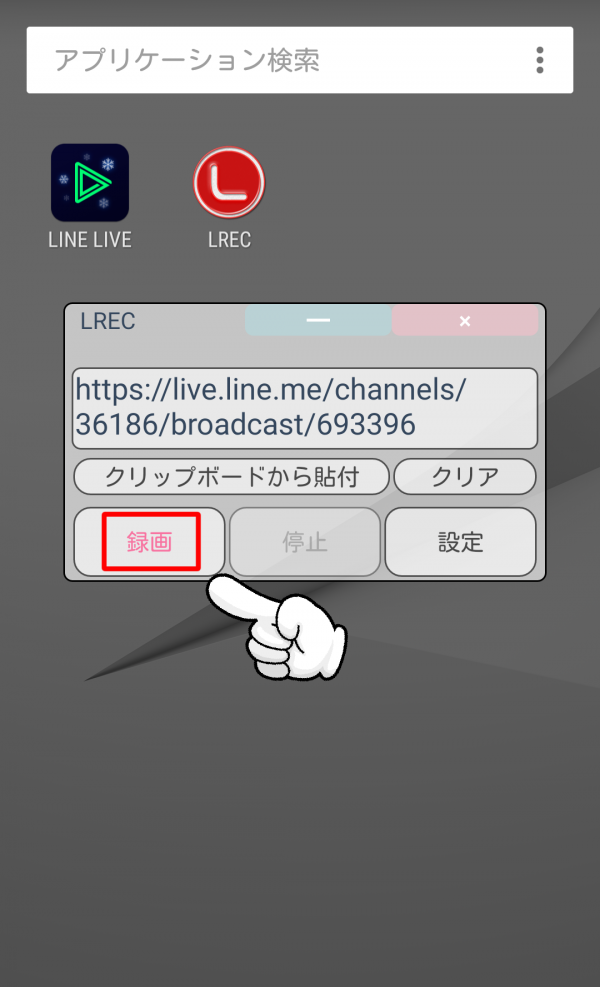
停止したい時はいつでも
「停止」ボタンで停止できます。
ちなみにライブ配信の録画は
「録画をタップした時」から
「停止をタップした時orライブ配信の終了時」まで
番組冒頭を見逃した場合には
録画できないので注意しましょう。
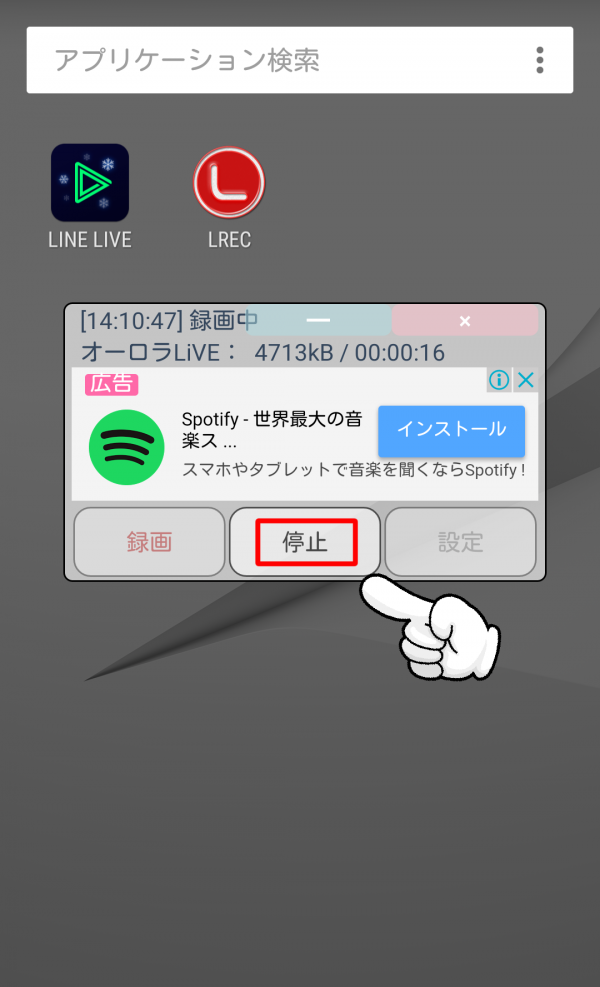
保存した動画は本体の
「Movies」というフォルダに
保存されます。
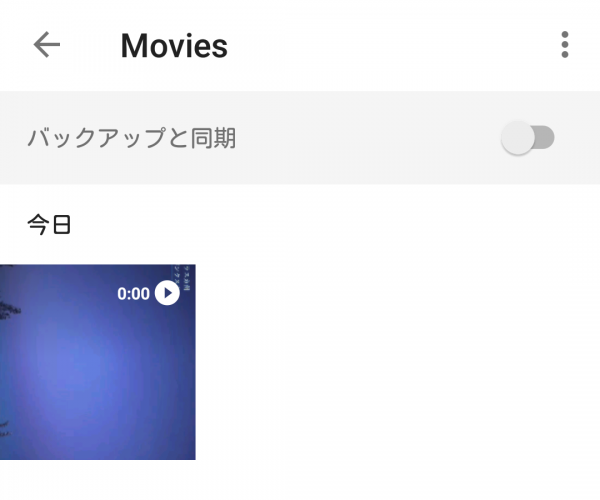
動画再生アプリなどを利用して
いつでも動画を見ることができますよ。
本体の空き容量に注意しながら
好きな番組をどんどん保存していきましょう!
また、アーカイブで公開されている
動画の場合もライブ配信同様の手順で
URLのコピー&ペーストでダウンロードできます。
アーカイブ動画の場合は
番組の冒頭から最後まで保存できるので
ライブ配信の録画に
間に合わなかった番組は
アーカイブの公開を待ってみるのも
良いかも知れませんね。
こちらのLRECは残念ながら
予約録画機能はついていません。
アーカイブの公開の可能性が低い
ライブ限定配信などは
LINEライブの視聴予約機能などを
使って見逃さないように注意しましょう。
LINEライブをパソコンで見る方法も一緒に教えるよ
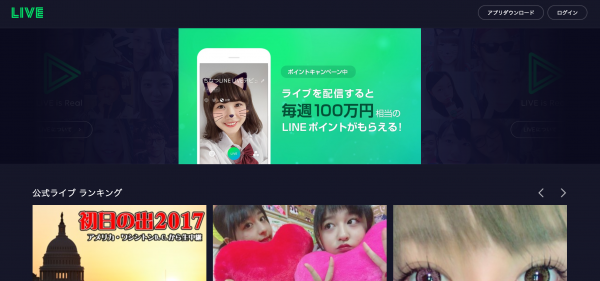
ところでLINEライブを視聴中に
もっと大画面で見たい!
と思ったことはないでしょうか。
実はLINEライブはパソコンからも簡単に
見ることができるってご存知でしたか?
パソコンのWEBブラウザから
『LINEライブ』で検索するか
こちらのURLを
入力してLINEライブのWEBページを
見ることができます。
WEBページからなら最小144pxから
最大は全画面表示まで
お好みの画面サイズで視聴できますよ。
コメントやハートもアプリと同じように
送れるので
大画面でLINEライブを楽しみたい時は
パソコンから見てみてはいかがでしょうか。
LINEライブを見逃してしまった時の対策は?
LINEライブでは配信を見逃した場合でも
その時の配信を動画で見ることができます。
見逃したライブを配信しているチャンネル
のページに行き
配信履歴として公開されている動画を
チェックしてみましょう。
こちらの配信履歴の動画のことを
『アーカイブ』と呼びますよ。
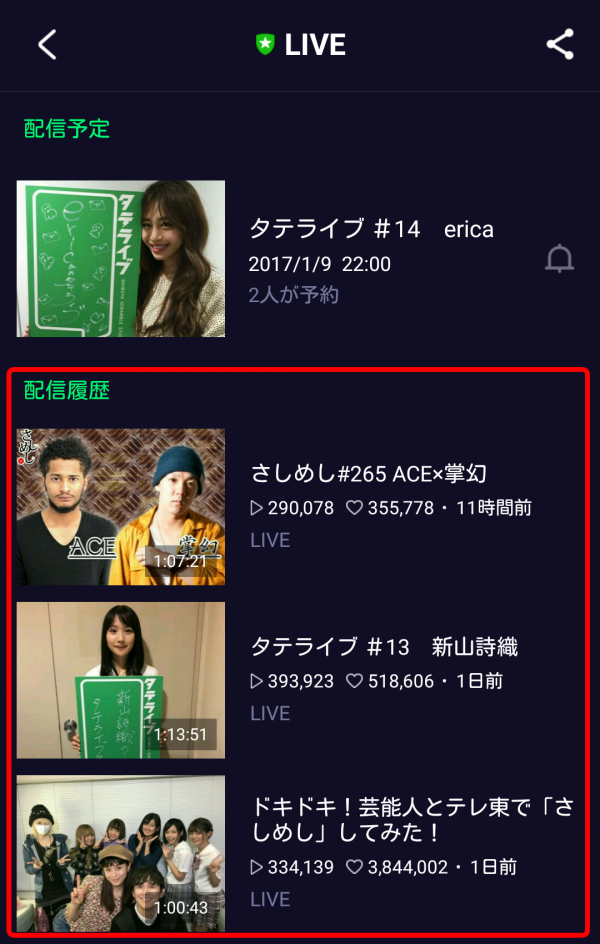
アーカイブとして公開されている動画
なら、最新動画に限らず過去の動画も
すべてここから再生できます。
ファンにとってはとてもありがたいです。
残念ながらコメントを送ることはできない
ので、録画の動画を楽しむための
機能として活用していきましょう。
でもやっぱりコメントしたり
配信者さんとのコミュニケーションを
楽しんだりしたい!
という場合には
LINEライブの通知機能を活用して配信を
見逃さないようにするのがおすすめです。
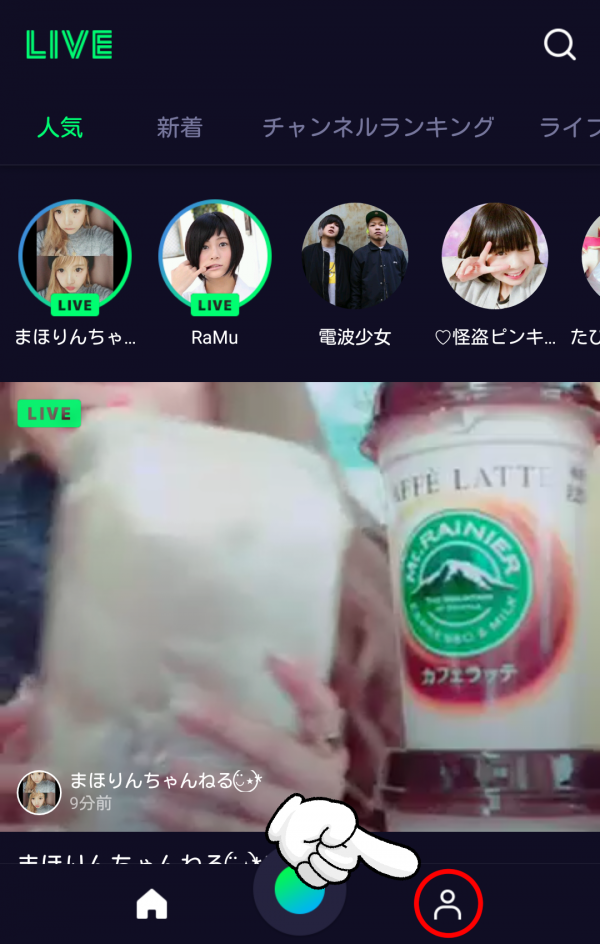
まずは通知機能がONになっていることを
確認するために
こちらをタップしてマイページに移動。
マイページから設定ページに移動します。
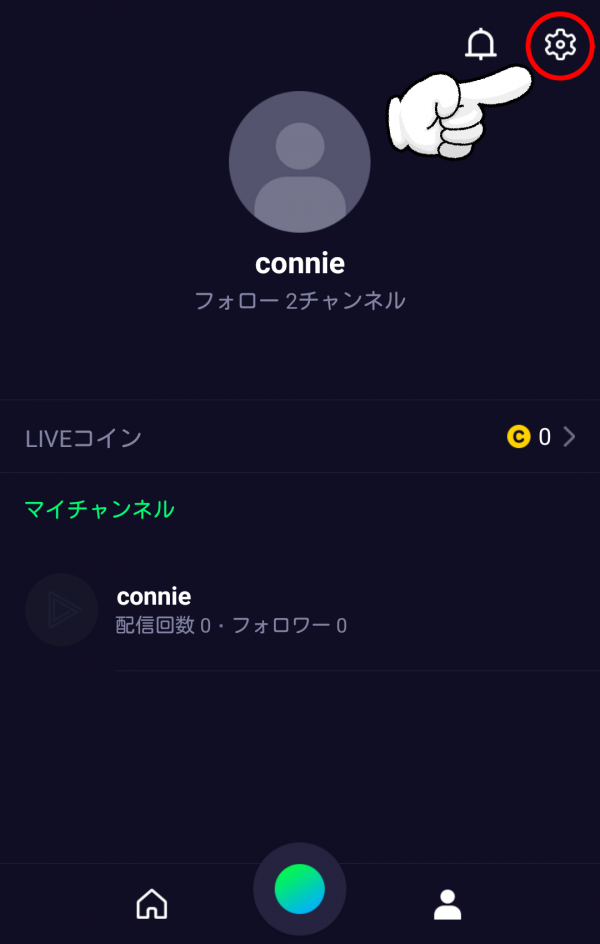
『プッシュ通知の受信』にチェックが
入っていればLINEライブからの
通知を受け取ることができます。
チェックが入っていなければ
ここにチェックを入れておきましょう。
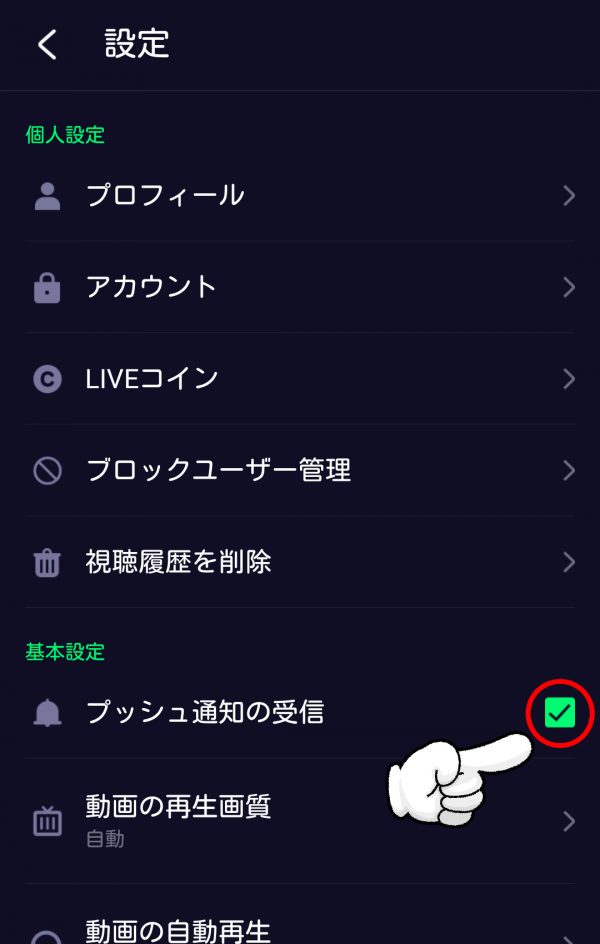
これで通知機能の確認ができました。
配信の通知には2種類あります。
1つは、視聴予約をしておいて配信が
始まるとそれをお知らせする通知です。
公式チャンネルなどでは配信予定を
公開しており
右側のベルのアイコンをタップして
視聴予約ができます。
視聴予約をしておけば、チェックした番組
を見逃すことなく視聴でそうですね。
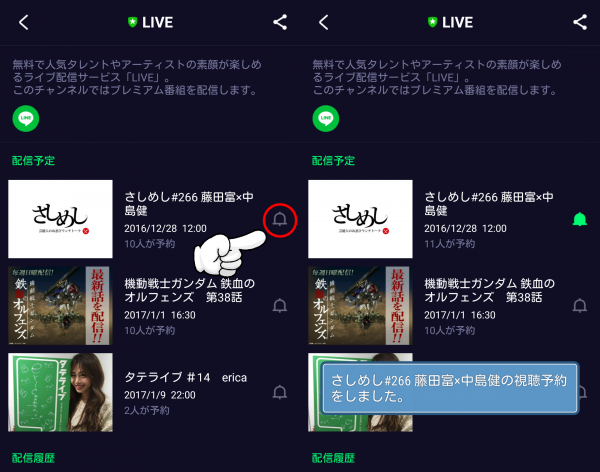
もう1つの通知は、フォローした
チャンネルで配信が始まったことを
お知らせする通知です。
こちらはお気に入りのチャンネルを
フォローしておくことで
そのチャンネルの配信が始まった時
に通知を受け取れます。
これなら公式チャンネルのように
配信予定を公開していない場合
でも安心ですね。
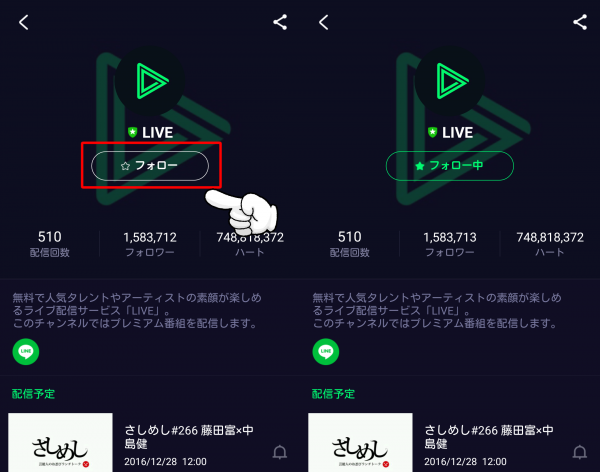
チャンネルのページからフォローして
おくだけでOKなので
気になったチャンネルは
フォローしておくのがおすすめですよ!
まとめ
残念ながらLINEライブには
保存機能はついていません。
ですが、公開されている限り何度も
繰り返し見られる「アーカイブ」なら
ある程度満足できるのでは
ないでしょうか。
どうしても見逃したくない番組は
通知機能を使いこなして
リアルタイム視聴を目指しましょう!
 【3ヶ月無料】ラインミュージック登録~無料期間中の解約までを解説
【3ヶ月無料】ラインミュージック登録~無料期間中の解約までを解説
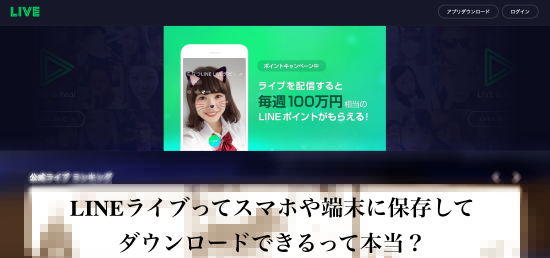
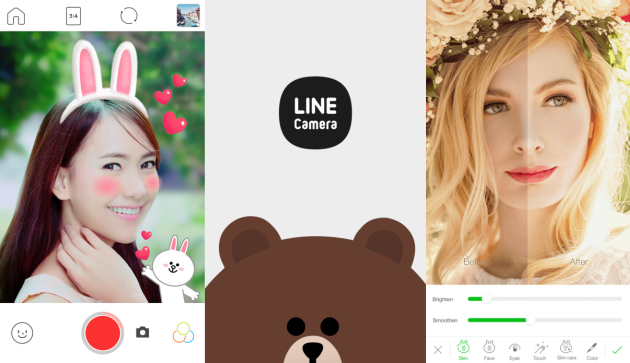

ありがとうございましたm(_ _)m
助かりました。